An dieser Stelle habe ich wieder einmal die Ehre, einen der grossen Kummerbox-Klassiker aufzuwärmen. Und wie Chili con carne oder Sauerkraut mit Rippchen schmecken die meisten Kummerbox-Beiträge noch einmal durchgekocht besser als frisch. Das liegt daran, dass ich sie über die Jahre mit weiteren Informationen anreichere. Und es liegt daran, dass sie von allein viel reichhaltiger (also länger und komplizierter) werden. Weil typischerweise immer mehr Funktionsvarianten, Plattformen und zu berücksichtigende Versionen dazu kommen.

Glücklicherweise ist das auch beim heutigen Problem der Fall. Der Originalbeitrag stammt vom 11. September 2006 und erschien unter dem Titel Words Eigenmächtigkeit im Tagesanzeiger: «Seit je bringt Microsofts Textverarbeitung die Anwender mit der Autokorrektur zur Verzweiflung», war die Ausgangslage:
«Warum ändert Word nach einem Punkt oder einer Zeilenschaltung den Anfang eines Wortes automatisch zu einem Grossbuchstaben?» Der Ärger über Eigenmächtigkeiten von Microsofts Textverarbeitung ist so alt wie die Funktion, die für die automatischen Textänderungen verantwortlich ist – eingeführt wurde diese unter der Bezeichnung IntelliSense im Jahr 1993 mit Winword 6.
Anwender, die der Autokorrektur sowohl Intelligenz als auch «Sense» (Gespür) absprechen, schalten die Auto-Funktionen ab: Dazu klickt man im Menü Extras auf AutoKorrektur und wählt die Option Jeden Satz mit einem Grossbuchstaben beginnen sowie andere lästige Features ab. Wer die Autokorrektur nicht komplett lahm legen will, sollte sich die Tastenkombination Ctrl + z merken: Sie führt den Rückgängig-Befehl aus und macht automatische Änderungen sogleich rückgängig.
Die Autokorrektur – so ärgerlich wie nützlich
Die Begeisterung über Intellisense und die Autokorrektur ist über die Jahre nicht gewachsen. Im Gegenteil. Die Funktion findet sich nun auch in den mobilen Betriebssystemen und in OS X. Und Apple ist leider keinen Deut besser, was die Autokorrektur angeht. Es kommt bei Office hinzu, dass es weitere Funktionen gibt, die genauso funktionieren, aber anders konfiguriert werden und eine leicht andere Stossrichtung haben. Das sind die Autotexte.
Die Autokorrektur ist grundsätzlich nur dazu da, häufige Fehler direkt bei der Eingabe zu korrigieren. Per Autotext lassen sich häufig benutzte Inhalte schnell über ein Kürzel abrufen. Es gibt im Schnellkatalog (zu finden im Word-Menüband Einfügen im Abschnitt Text bei Schnellbausteine) auch noch die Bausteine, die in Englisch Building Blocks genannt werden. Die stellen komplexere Elemente wie Deckblätter, Formeln, Kopfzeilen, Textfelder, Wasserzeichen, Kalender etc. auf Abruf bereit. Immerhin – hier hat Microsoft versucht, der Verzettelung entgegenzuwirken, indem diese Elemente alle über einen Organizer verwaltet werden können. Trotzdem ist die aktuelle Implementation viel zu kompliziert, als dass sie praxistauglich wäre.
Es gibt meines Erachtens keinen Grund, die Funktionen des automatischen Korrigierens und der Textbausteinverwaltung zu trennen. Beide machen das gleiche, indem sie die Benutzereingabe durch etwas anderes ersetzen und auf diese Weise die Effizienz des Nutzers steigern. Dass sie das aus unterschiedlichen Gründen tun, ist für den Benutzer irrelevant. Wenn man die Sache zu Ende denkt, ist es nahe liegend, dass die Funktion schon längst aus Office hätte ins Betriebssystem wandern sollen.
Es ergibt keinen Sinn, die Autokorrektur pro Suite oder gar pro Anwendung pflegen anzubieten. Als Anwender will man seine Textbausteine in jeder Anwendung zur Verfügung haben. Gleichgültig, ob es sich nun um einen Editor, ein Mailprogramm, einen Browser oder eine Tagebuch-App handelt – und egal, ob die Software von Microsoft stammt oder von Software-Hobbyist Fritz Müller aus Feusisberg SZ stammt1 nicht. Dass Microsoft diese Funktion nicht längst zur Betriebssystem-Sache erklärt hat, ist ein deutliches Indiz fürs «Silo-Denken»2, die aus einer eigentlich guten Idee eine nahezu unbrauchbare Implementation machen.
Intensive Nutzer müssen eine separate Textbaustein-Anwendung verwenden!
Darum vorneweg mein Tipp: Wer häufiger mit Autokorrekturen etc. arbeitet, sollte unbedingt den Einsatz eines separaten Programms in Erwägung ziehen. In denen ist nicht nur die Verwaltung der Textbausteine einfacher. Nein, die Programme sind längst auch auf einfachen Datenaustausch über die Cloud (OneDrive, Dropbox) oder über das lokale LAN getrimmt – das macht die Sicherung und Übernahme der Textbausteine auf andere oder neue Computer einfacher.
Bei Office ist das quasi ein Ding der Unmöglichkeit, da Autotexte und Autokorrektur bei Office separat gespeichert werden und die Ablagen so gut versteckt sind, dass selbst ein erfahrener Anwender sie nicht mehr findet3. Der Austausch zwischen verschiedenen Versionen kann schwierig werden, sodass die grosse Gefahr besteht, bei Wechsel des Computers seine eigenen Bausteine zu verlieren. Sowas darf nicht sein – und darum verwendet man besser ein Programm, das diesen Bedenken Rechnung trägt.

Ich nutze seit vielen Jahren PhraseExpress, ein Programm, zu dem ich gewissermassen eine Hassliebe pflege4. Über PhraseExpress habe ich am 16. März 2009 im Beitrag Korrespondenz-Heinzelmännchen für Vielschreiber Folgendes geschrieben:
PhraseExpress kommt mit grossen Textsammlungen zurecht. Es hilft bei der Korrespondenz der Kummerbox und hält mehr als 1200 Textbausteine zum Abruf bereit5. Diese sind in einer hierarchischen Ablage organisiert. Jedem Textbaustein können mehrere Kürzel zugewiesen werden, und es ist möglich, das gleiche Kürzel mehreren Textbausteinen zuzuordnen. Auch Ordner, die Textbausteine zum gleichen Thema enthalten, können über ein Kürzel, einen sogenannten Autotext, aufgerufen werden.
Textbestände abrufbereit
Grosse Wissensbestände erschliessen sich auf ähnliche Weise wie der Index eines Buchs ein umfangreiches Werk. Wichtig ist, für die Kürzel Begriffe zu wählen, die in Texten nicht vorkommen. Sonst finden unerwünschte Ersetzungen statt.Man kann sich angewöhnen, Stichworte immer mit einem bestimmten Buchstaben einzuleiten, beispielsweise k. So würde kMahnung den Textbaustein mit der Zahlungsaufforderung abrufen. Wenn mehrere Textbausteine mit dem Kürzel «kMahnung» vorhanden sind, erscheinen alle Einträge in einem Kontextmenü zur Auswahl.
Es ist auch möglich, PhraseExpress mit dem Tastaturbefehl Ctrl + g aufzurufen. Er bringt ein Kontextmenü zum Vorschein, das die Beiträge über ein hierarchisches Menü bereitstellt. Mit seiner Hilfe findet man einen Textbaustein, auch wenn man sich nicht mehr ans Kürzel erinnert.
PhraseExpress fügt Texte entweder unformatiert oder aber mit Formatauszeichnungen ein. Makros setzen das aktuelle Datum ein, fügen den Inhalt der Zwischenablage in einen Textbaustein oder verschachteln Textbausteine. Es ist auch möglich, Programme per Kurzeingabe zu starten. Für Vielschreiber ist es eine Zeitersparnis, Word durch die Eingabe kWord zur Arbeit zu rufen und sich den Klick ins Startmenü zu sparen.
PhraseExpress ist in der Standardversion, deren Funktionsumfang mir ausreicht, für 50 Euro erhältlich – nicht günstig, aber der Preis ist angemessen6. Es gibt auch eine kostenlose Version, die ab und zu mit einem Nag-Screen nervt. (Der in der neuen Version aber nicht mehr so penetrant ist, wie mir scheint.) Alternativen zu PhraseExpress gibt es viele. Bekannt ist das Open-Source-Programm AutoKey, das kommerzielle Produkt PhraseExpander und auf dem Mac TextExpander7. Von PhraseExpress ist eine Android-Version erhältlich, eine iOS-Version sei in Arbeit, hat man mir gesagt.
Ein Computer ist keine Schreibmaschine
Was nun die eigentlichen Funktionen in Word, aber auch Excel und Outlook angeht, wollen die meisten Anwender diese einfach nur abschalten. Das geht, und wo die Konfigurationen zu finden sind, werde ich gleich erklären. Vorab ist aber leider noch einmal ein Exkurs nötig. Das deswegen, weil viele (offenbar vor allem ältere) Anwender bei der Kummerbox reklamieren, dass die Autokorrektur bei Ihnen bei jeder neuen Zeile eine Korrektur vornimmt und den Anfangsbuchstaben gross setzt. Eine gewisse Zeit lang konnte mich mir auf das Problem keinen Reim machen. Bis mir klar geworden ist, dass es daran liegt, dass diese Anwender noch mit der Schreibmaschine aufgewachsen sind und darum am Ende jeder Zeile einen Wagenrücklauf platzieren. Sprich: Sie drücken Enter, was natürlich absolut nicht nötig ist.
Darum hier die Ermahnung: Der manuelle Zeilenumbruch ist beim Maschinenschreiben üblich und nötig, bei der Arbeit mit dem Computer wird er aber von der Software übernommen. Computerprogramme, also Textverarbeitungsprogramme, aber auch Mailprogramme, etc. führen den Zeilenumbruch automatisch und dynamisch durch – das heisst, sie berücksichtigen, wie breit die Seite oder das Fenster gerade ist. Schreiben Sie am Ende der Zeile einfach weiter und lassen Sie die Software die Wörter optimal verteilen. Nehmen Sie Zeilenschaltungen via Return– oder Enter-Taste nur am Ende eines Absatzes vor. Die gleiche Empfehlung gilt übrigens auch für den Seitenumbruch. Auch er wird von der Textverarbeitung automatisch optiomal vorgenommen.
Harte Zeilenumbrüche sind nicht nur überflüssig, sondern problematisch. Sie lösen nicht nur die beobachteten Probleme mit der Autokorrektur aus, sondern führen oft auch zu zerfledderten Abschnitten, weil die Software ihrerseits dynamisch umbricht.
Damn you autocorrect!
Also, hier nun nach längerem Vorlauf die Hinweise, wie die Autokorrektur-Optionen, die zu automatischer Grossschreibung von Wörtern führen, aber auch einzelne Worte unerwünschterweise korrigieren – Familiennamen sind besonders beliebte «Opfer» – abgeschaltet bzw. angepasst werden können:
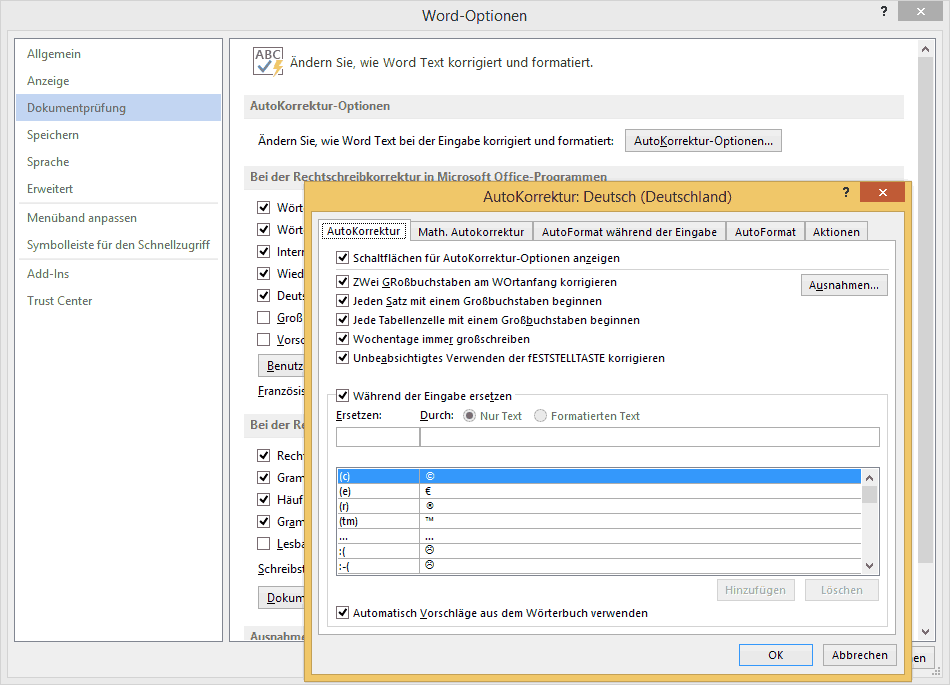
Bei Programmen aus Office 2010 und neuer klicken Sie auf Datei > Optionen, wo Sie die Rubrik Dokumentprüfung auswählen und auf die Schaltfläche AutoKorrektur-Optionen klicken.
- Bei Outlook 2010 und neuer klicken Sie im Menüband Datei auf Optionen, öffnen die Rubrik E-Mail, klicken bei Nachrichten verfassen auf Editoroptionen und dann auf Autokorrektur-Optionen.
- Bei Word 2007 klicken Sie auf die Office-Schaltfläche, dann auf Word-Optionen. Wählen Sie die Rubrik Dokumentprüfung und klicken Sie auf die Schaltfläche AutoKorrektur-Optionen. Bei den anderen Programmen aus Office 2007 geht es analog.
- Bei Word und Excel 2003 (die man meines Erachtens nicht mehr nutzen sollte), klicken Sie auf Extras > AutoKorrektur-Optionen und deaktivieren im Reiter AutoKorrektur die Option Während der Eingabe ersetzen.
- Bei älteren Versionen von Outlook finden Sie die Autokorrektur-Optionen im Hauptfenster des Programms unter Extras > Optionen im Reiter Rechtschreibung. Setzen Sie hier die Option AutoKorrektur in Outlook-E-Mail-Editoren verwenden wunschgemäss.
Bei älteren Versionen von Outlook hängt die Funktionsweise der Autokorrektur davon ab, ob Sie Word als Editor für Mails nutzen oder nicht. Das ist eine sinnlose, fehleranfällige Option, die in diesem Fall dazu führt, dass Sie die Konfigurationskorrektur in Word vornehmen müssten, selbst wenn Sie in Outlook davon betroffen sind. Schalten Sie die Option E-Mail mit Microsoft Office Word 2003 bearbeiten in Outlook unter Extras > Optionen im Reiter E-Mail-Format ab. An gleicher Stelle sollten Sie die nicht minder fehleranfällige Option Rich-Text-Nachrichten mit Microsoft Office Word 2003 lesen deaktivieren.
Und hier der Vollständigkeit halber auch die Hinweise zu anderen Office-Varianten und zu OS X und iOS:
- Bei Mac OS X ist die Autokorrektur systemweit aktiv. Sie konfigurieren sie über die Systemeinstellungen über Sprache & Text im Reiter Text.
- Bei LibreOffice/OpenOffice.org klicken Sie auf Extras > Autokorrektur-Optionen.
- Bei iOS wird man in den Einstellungen unter Tastatur fündig. Hier können Sie die Option Auto-Korrektur und Auto-Grossschreibung abschalten, wenn Sie diese nicht nutzen möchten. Unter Kurzbefehle lassen sich Textbausteine erfassen, die iOS dann automatisch einfügt, wenn das passende Kürzel benutzt wurde.
Und keiner dieser langen aufgewärmten Kummerbox-Beiträge wäre ohne weiterführende Links zur Hilfe zu Office komplett. Um die Übersicht zu wahren, habe ich die in die Fussnoten ausgelagert8. An dieser Stelle nur noch: Viel Spass mit der auf Effizenz getrimmten Texteingabe!
Fussnoten
1) Ich weiss nicht, ob es in Feusisberg SZ einen Software-Hobbyist namens Fritz Müller gibt. ↩
2) Eine schlechte Übersetzung des Englischen «silo mentality». Der Begriff besagt, dass die getrennten Abteilungen sich schlecht oder gar nicht abstimmen. ↩
3) Die Einträge für unformatierte Autokorrektur speichert Word in einer Datei mit Endung ACL. Je nach Version von Word findet sich diese Datei im Benutzerprofil oder im Word-Verzeichnis unter %appdata%\AppData\Roaming\Microsoft\Office – zu Appdata siehe Was es mit dem Appdata-Ordner auf sich hat. Der Dateiname wiederum variiert je nach Sprache der Autokorrektur-Texte. Bei einer deutschen Version von Office (auch mit Schweizer Spracheinstellungen) ist der Name der Datei MSO1031.ACL.
Formatierte Autokorrektur-Einträge (Autotexte?) werden in der Datei normal.dot gespeichert, die unter %AppData%%\Microsoft%\Templates steckt.
Einigermassen einfach geht das Sichern und Zurückspielen mit dem Progrämmchen SmartTools AutoKorrektur Sichern/Laden 3.0
Das Makro AutoCorrectBackup ist in der Datei Support.dot enthalten. Es exportiert die Autokorrektur-Einträge. Der Speicherort dieser Datei variiert je nach Office-Version und u.U. muss man die Datei erst von der Office-Installations-CD einspielen.
Siehe dazu folgende Beiträge:
- AutoTexte aus früheren Word-Versionen übernehmen
- AutoKorrektur-Einträge in Word 2007 von einem Computer zu einem anderen Computer verschieben (gilt analog auch für neuere Versionen)
- Wo AutoKorrektur Einträge und Einstellungen gespeichert werden
- Share Custom AutoCorrect Entries with Other Computers and Users
- Word 97/2000/XP: Einstellungen manuell sichern
4) Das Programm selbst finde ich grossartig, aber wegen der Lizenzierung habe ich mich mit dem Autor in die Haare gekriegt. Und erst neulich hatte ich einen ellenlangen Schlagabtausch per Mail mit dem Mann hinter PhraseExpress, Gunnar Bartels. Mich stört nämlich seit Jahren, dass es quasi unmöglich ist, Inhalte aus PhraseExpress zu exportieren. Mein PhraseExpress-Archiv enthält eine hierarchische Datenbank der Kummerbox-Beiträge seit bald 15 Jahren und ist zu so etwas wie meiner «Knowledge Base» herangewachsen. Die möchte ich nicht in einem proprietären und obendrein verschlüsselten Format haben.
Darum bräuchte ich entweder die Möglichkeit, meine Inhalte möglichst verlustfrei zu exportieren, oder aber ein offenes Format wie XML, das ich importieren, transformieren oder manuell bearbeiten könnte. Während ich die Einwände gegen die Exportfunktion grundsätzlich verstehe, gehe ich mit Bartels nicht einig darüber, dass die Textbausteine verschlüsselt abgelegt werden müssen. ↩
5) Es sind inzwischen mehr als 6000. ↩
6) Die oben kurz erwähnte Makrofunktion ist für mich über die Jahre immer wichtiger geworden. Sie erlaubt es, wie im Beitrag Tempo Teufel beim Bloggen, das Bloggen per Tastaturkürzel zu beschleunigen. Ich verwende auch ein Makro, um Dateien automatisch nach dem Muster Jahr-Monat-Tag zu benennen (141205 Bild.jpg). Und ich mache intensiv von der Möglichkeit Gebrauch, Bausteine zu verschachteln.
Ich habe meine Kummerbox-Bausteinsammlung so organisiert, dass die in der Zeitung publizierten Beiträge als separate Bausteine erfasst sind. Die vorgestanzten Antworten zu den gängigen Problemen binden dann die passenden Beiträge ein. Ein Beitrag kann somit Teil von sehr vielen Antworten sein, ohne dass er in der Textbausteinsammlung mehrfach gespeichert sein müsste. Ergänzungen zu neuen Programmversionen oder frischen Erkenntnissen mache ich direkt beim Textbaustein selbst. Ich muss die Ergänzung somit nur einmal machen, worauf sie automatisch in allen relevanten Kontexten auftaucht. ↩
7) Siehe dazu auch Die Floskelschleuder für iOS und Die App für Aktionisten. ↩
8) Die Hilfe zu Office weiss mehr:
- Automatisches Korrigieren der Rechtschreibung und Einfügen von Text und Symbolen
- Verwenden der automatischen Formatierung während der Eingabe (Office 2007)
- Rückgängigmachen oder Deaktivieren von automatischer Formatierung (Office 2010)
- Erstellen wiederverwendbarer Textblöcke für E-Mail-Nachrichten
- Steuern von Seitenzahlen, Kopfzeilen und Fußzeilen
- Automatisches Korrigieren der Rechtschreibung und Einfügen von Text und Symbolen unter Verwendung von Wörtern in einer Liste (für Office 2010)
- Wo sind die AutoKorrektur-Optionen? (für Office 2007)
- Problembehandlung bei automatischen Korrekturen (für Excel 2003)
- Problembehandlung bei automatischen Textkorrekturen (Powerpoint 2003)
- Aktivieren oder Deaktivieren der Optionen für AutoKorrektur
Nach meiner Meinung sollte das Foto das Stichwort “Decolte”, nicht “Chili con carne” haben. . .. (Sorry, wenn ich schon wieder ein Kommentar zum Foto mache und nicht zum eigentlichen Text. . .. (Die Autokorrektur und ich haben uns arrangiert. . . . ..)).
Da gebe ich dir absolut recht. Aber die Kurve zum eigentlichen Thema hätte ich da womöglich nicht mehr gekriegt.